[视频]WPS Excel表格怎么设置公式计算平均数
关于红旗l7WPS Excel表格怎么设置公式计算平均数,期待您的经验分享,你就是当代的活雷锋,太感谢了
!
更新:2024-03-30 04:26:14头条经验
来自天涯社区http://www.tianya.cn/的优秀用户鹏哥解疑难,于2018-06-13在生活百科知识平台总结分享了一篇关于“WPS Excel表格怎么设置公式计算平均数mac”的经验,非常感谢鹏哥解疑难的辛苦付出,他总结的解决技巧方法及常用办法如下:
 [图]2/9
[图]2/9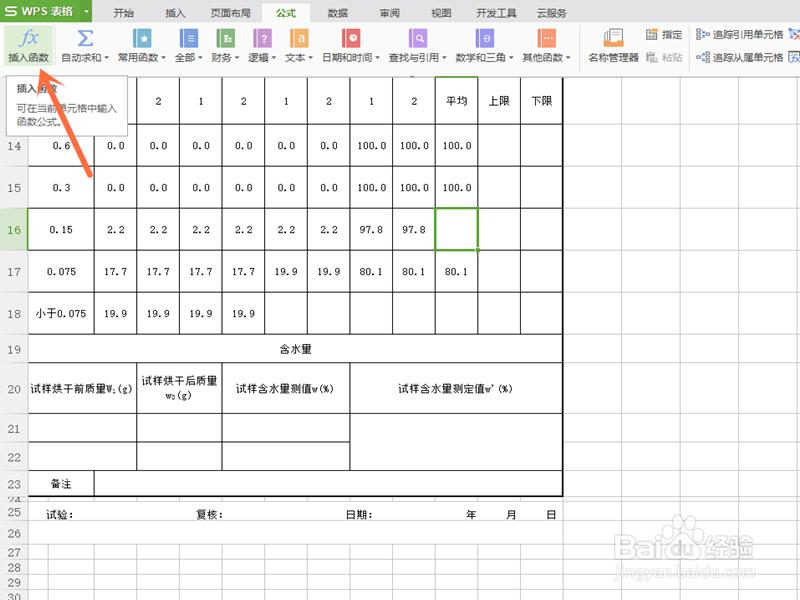 [图]3/9
[图]3/9 [图]4/9
[图]4/9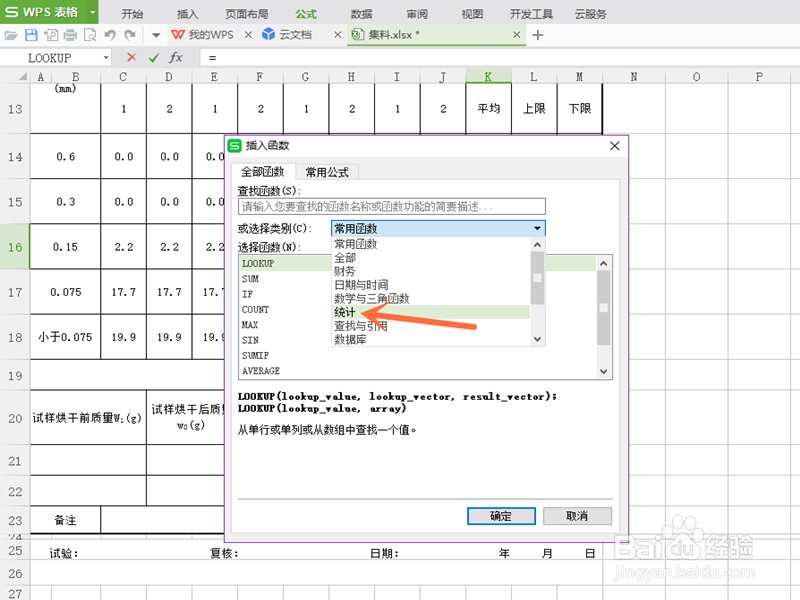 [图]5/9
[图]5/9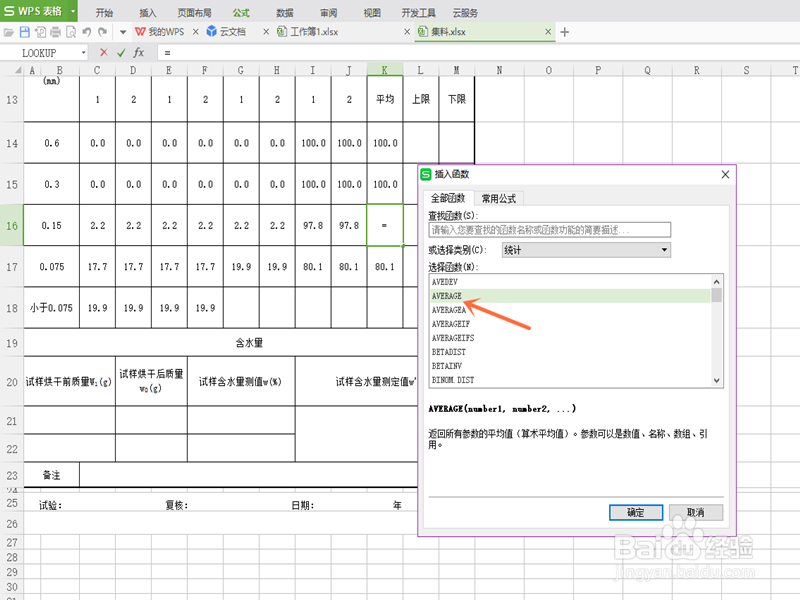 [图]6/9
[图]6/9 [图]7/9
[图]7/9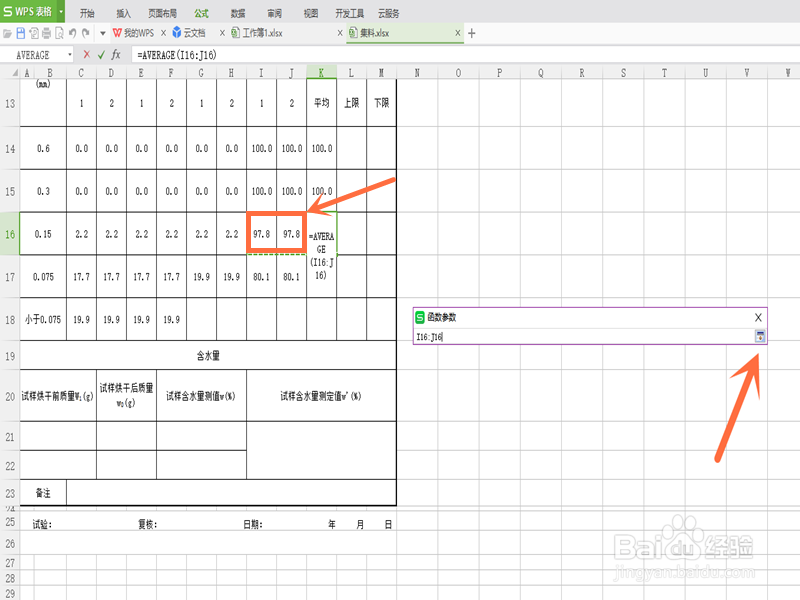 [图]8/9
[图]8/9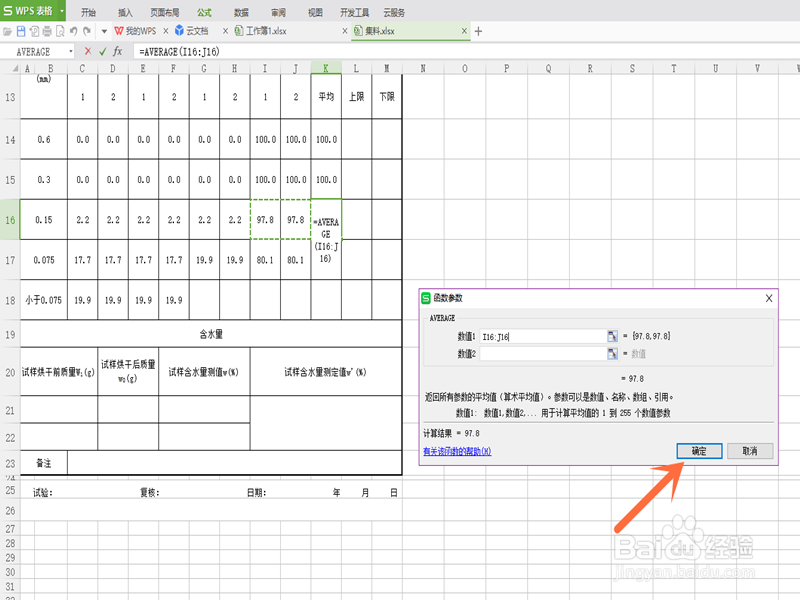 [图]9/9
[图]9/9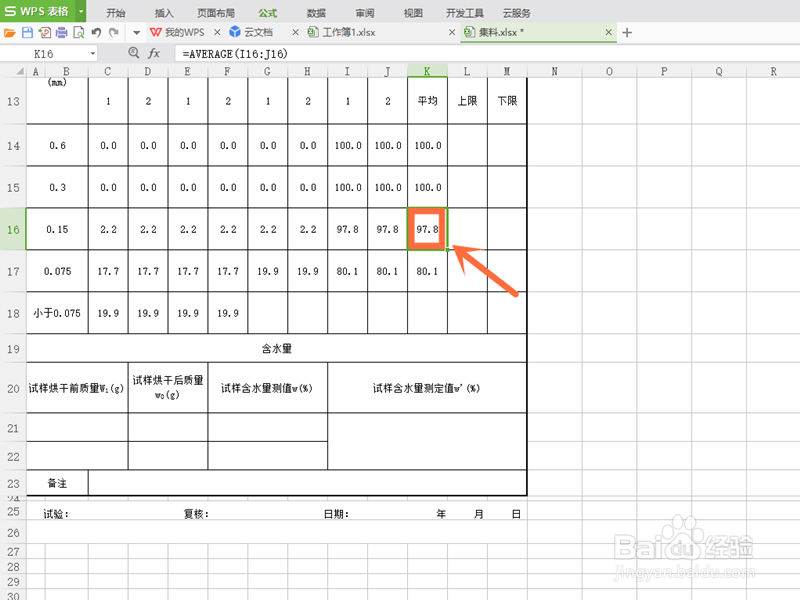 [图]
[图]
7215在WPS表格中进行数据的计算时,我们常常要插入一些公式,来计算数值。那么,我们该怎样在WPS表格中插入公式计算平均数呢?今天,小编将教大家一种方法来进行设置,希望能对你们有所帮助。
工具/原料
台式机或笔记本电脑Windows10操作系统、WPS表格方法/步骤
1/9分步阅读1.第一步,点击选择上方选项中的“公式”按钮;
 [图]2/9
[图]2/92.第二步,选择点击选项中的“插入函数”按钮;
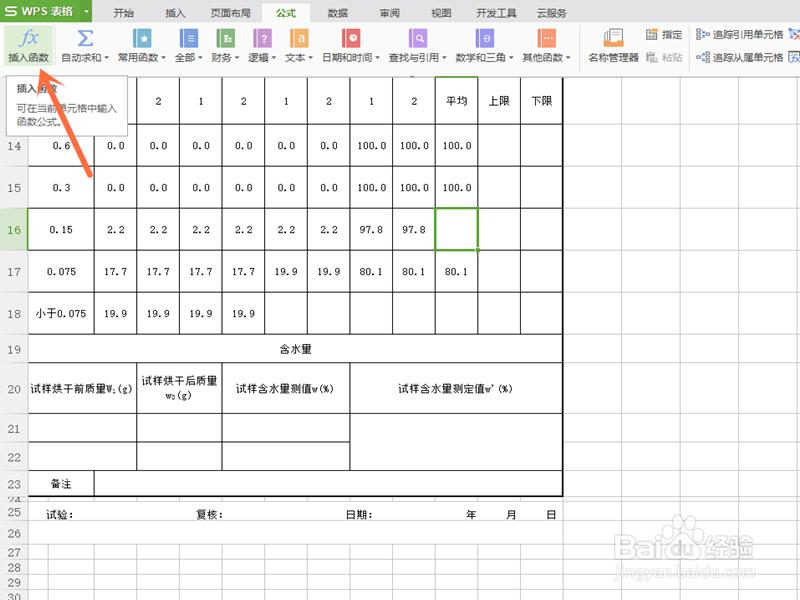 [图]3/9
[图]3/93.第三步,会出现“插入函数”对话框,点击“或选择类型”右侧的“方框”按钮;
 [图]4/9
[图]4/94.第四步,选择点击选项中的“统计”按钮;
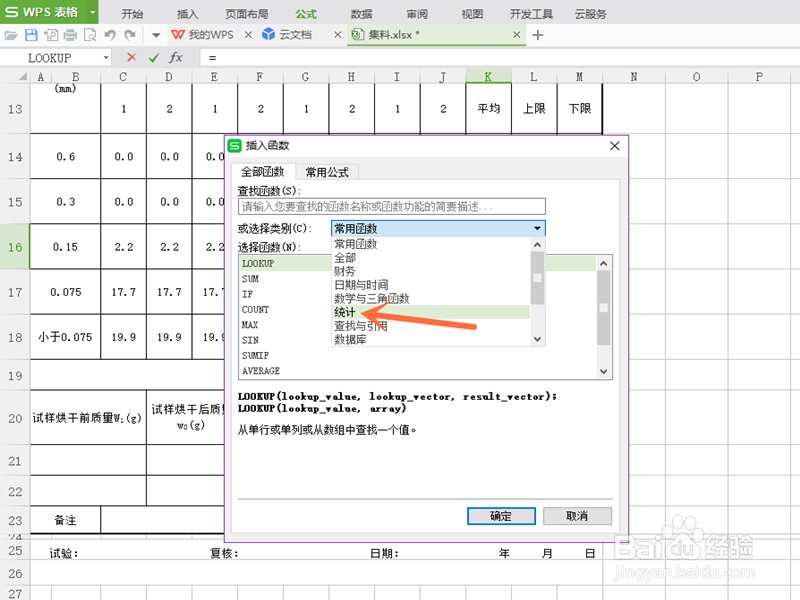 [图]5/9
[图]5/9第五步,点击“选择函数”选项中的“AVERAGE”函数,再点击下方的“确定”按钮;
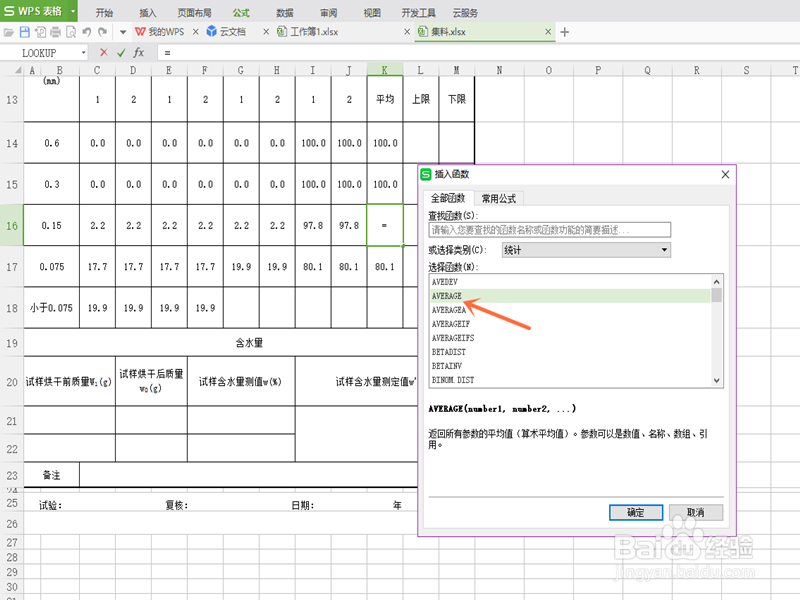 [图]6/9
[图]6/96.第六步,点击“数值1”右侧的按钮;
 [图]7/9
[图]7/97.第七步,拖动鼠标选中“I16:J16”并点击“插入函数”下方的按钮;
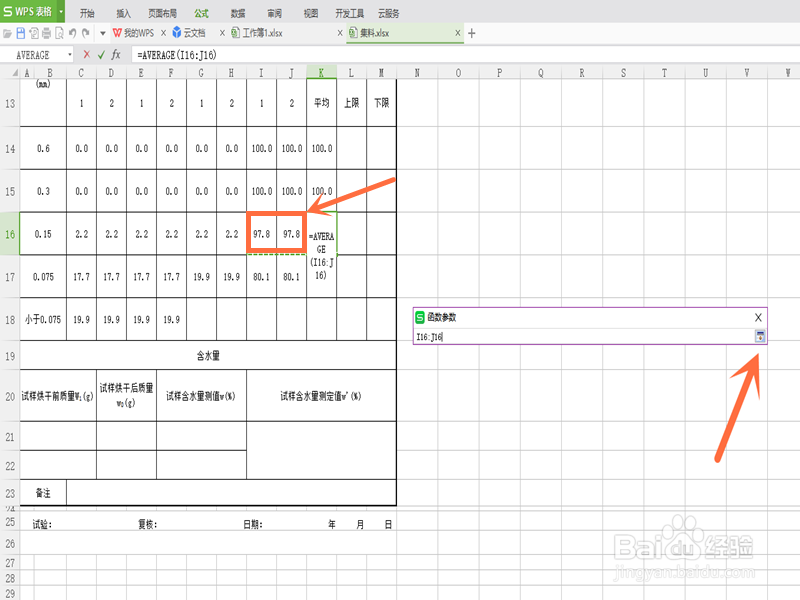 [图]8/9
[图]8/98.第八步,点击对话框中的“确定”按钮;
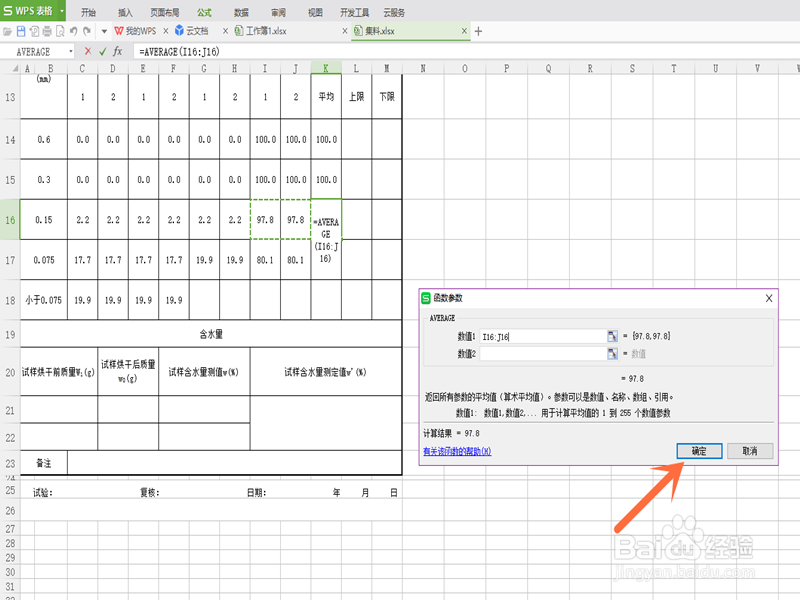 [图]9/9
[图]9/99.第九步,就成功计算出了。
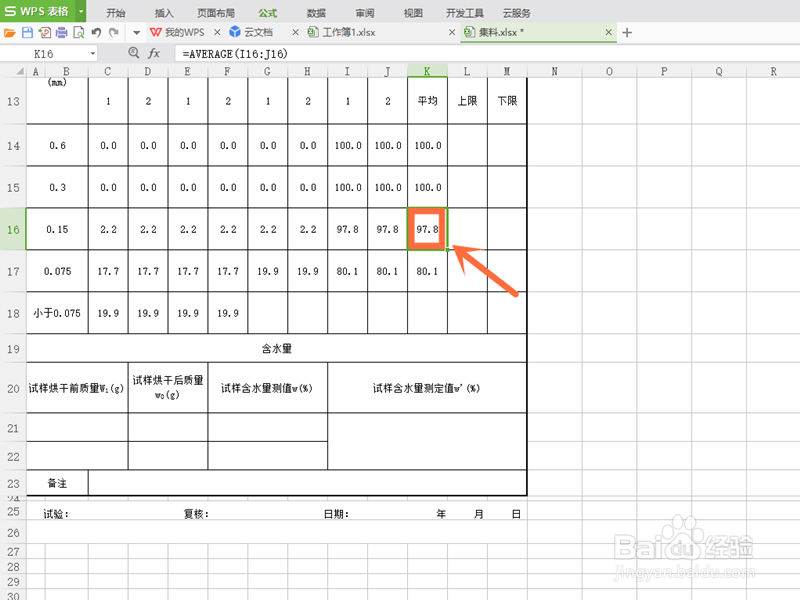 [图]
[图]手工/爱好经验推荐
- Q手机如何设置恢复出厂设置?
- Q会不会如何简单在鸡蛋上面画画
- Q有知道教你五线谱简谱基础乐理知识【第二期】
- Q有多少三阶魔方还原公式
- Q关于三阶魔方教程图解
- Q求问怎样折爱心信封
- Q这里吉他基础教程入门知识,图文并茂简单易...
- Q有啥怎样叠漂亮的千纸鹤
- Q多久微信如何提现不扣手续费
- Q怎么如何室内水培大蒜
- Q有没有【折纸系类】百合花的折法
- Q免费雪容融简笔画怎么画
- Q怎么做可爱的冰墩墩简笔画画法
- Q那么教你看手纹识手相
- Q会不会零基础初学入门画漫画手绘教程教学习
- Q问大家五线谱入门基础教程
- Q热点初学者怎么学吉他
- Q最近怎么样看钢琴五线谱
- Q经常蛋仔怎么画好看
- Q原创蛋仔怎么画好看
- Q怎么投屏到电视
- Q疫情高风险地区是哪些?
- Q[视频]关于qq空间留言板怎么设置不让别人看
- Q王者抢先服怎么进入注册
已有 47242 位经验达人注册
已帮助 138588 人解决了问题


